Uzaktan Kumanda (EOS Utility)
- EOS Utility Bağlantı Ayarlarını Yapılandırma
- EOS Utility'yi kullanma
- Doğrudan Aktarım
- Başlık Oluşturma ve Kaydetme
EOS Utility’yi kullanarak, fotoğraf makinesindeki görüntüleri tarayabilir veya bunları bilgisayara kaydedebilirsiniz. EOS Utility ile ayrıca fotoğraf makinesini uzaktan kumanda ederek çekim yapabilir ve makine ayarlarını değiştirebilirsiniz.
- Bağlantı kurmadan önce EOS Utility’yi bilgisayarınıza yükleyin ().
- Fotoğraf makinesi ile bilgisayar arasındaki bağlantının WPS (PBC modu) ile uyumlu bir erişim noktası üzerinden Wi-Fi ağına katılarak kurulduğu bağlantıda EOS Utility’de fotoğraf makinesi işlemlerine hazırlıkla ilgili talimatlar için EOS Utility Kullanılan Bilgisayarla Wi-Fi Bağlantıları konusuna bakın.
EOS Utility Bağlantı Ayarlarını Yapılandırma
Bu bölümdeki talimatlar İletişim İşlevi Ayarlarını Yapılandırma konusundan itibaren devam eder.
- Bir bağlantı kurmak için bilgisayarda da işlem yapmak gerekir. Ayrıntılar için bilgisayarın belgelerine başvurun.
Kameradaki adımlar (1)
-
[Tamam] seçimi yapın.

-
Aşağıdaki mesaj görüntülenir.
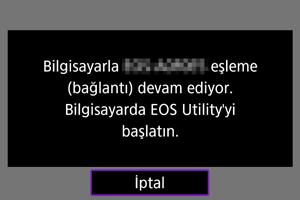
-
Bilgisayardaki adımlar
-
Bilgisayarda EOS Utility’yi başlatın.
-
EOS Utility’de [Wi-Fi/LAN üzerinden eşleştir] seçeneğine tıklayın.
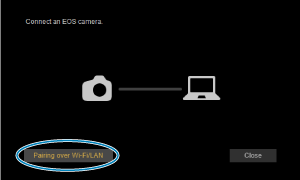
- Güvenlik duvarı ile ilgili bir mesaj görüntülenirse, [Evet] seçimi yapın.
-
Bilgisayarda [Bağlan]’ı tıklayın.
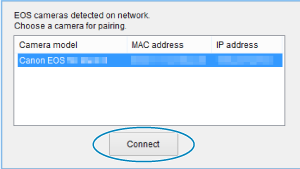
Kameradaki adımlar (2)
-
[Tamam] seçimi yapın.
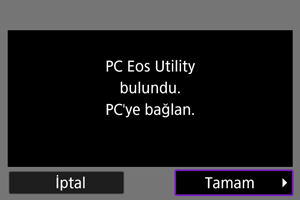
- 4. Adımda [Bağlan]’ı tıkladığınız aşamada fotoğraf makinesi bilgisayarı algıladıktan sonra bu mesaj görüntülenir.
- [Tamam] seçimi yapın.
-
[Tamam] seçimi yapın.
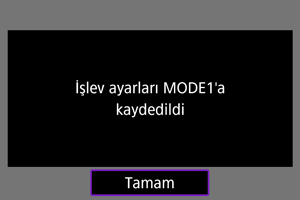
-
[Tamam] seçimi yapın.
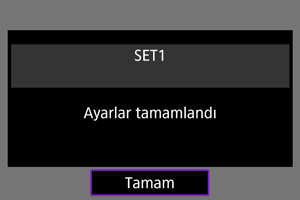
- Ekran, [Ağ ayarları] ekranına geri döner.
- Fotoğraf makinesinin
lambası yeşil renkte yanar.
- Ayar bilgileri fotoğraf makinesinde saklanır.
EOS Utility için bağlantı ayarları artık tamamlandı.
- Bundan sonra, diğer cihazlarla eşleştirme sonrasında ayarları değiştirmediğiniz takdirde, fotoğraf makinesiyle bilgisayarı manuel olarak eşitlemek gerekmez.
EOS Utility'yi kullanma
EOS Utility talimatları için EOS Utility Kullanım Kılavuzuna başvurun. Uzaktan çekim, makinenin sunduğu pek çok işlemden sadece biridir.
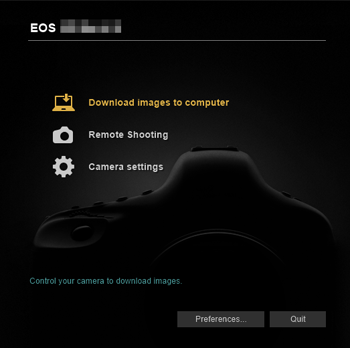
Önlem
- Fotoğraf makinesi bir ağa bağlı olduğunda bazı menü ögeleri kullanılamaz.
- Uzaktan çekimde AF hızı yavaşlar.
- İletişim durumuna bağlı olarak, çekimlerin görüntülenmesi veya deklanşör serbest bırakılma zamanlaması gecikebilir.
- Uzaktan Canlı İzleme çekiminde, görüntü aktarım hızı arabirim kablosuyla bağlantı ile yapılandan daha düşüktür. Bu nedenle hareketli konular düzgün görüntülenmeyebilir.
Doğrudan Aktarım
Fotoğraf makinesi EOS Utility’ye bağlıyken ve ana EOS Utility penceresi görüntüleniyorken, fotoğraf makinesini kullanarak bilgisayara görüntü aktarabilirsiniz.
Çok sayıda görüntü aktarmak için şehir cereyanıyla beslenen bir aksesuar (ayrı satılır) kullanmayı düşünün.
Aktarılacak görüntüleri seçme
-
[
: Görüntü aktarımı] seçimi yapın.
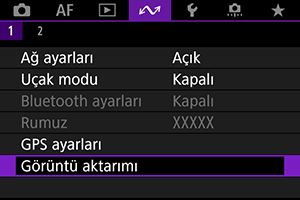
-
[Görüntü seç/aktar] seçimi yapın.
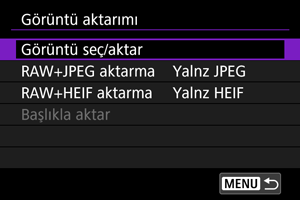
-
[Doğrudan aktarım] seçimi yapın.
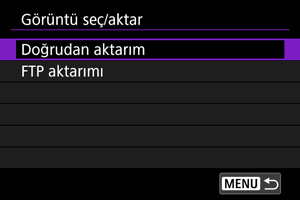
-
[Grntü seç] seçimi yapın.

-
Aktarılacak görüntüyü seçin.
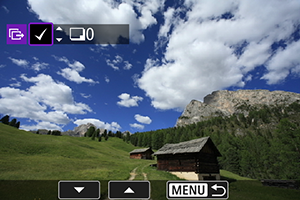
kadranını kullanarak aktarmak üzere bir görüntü seçin, sonra
tuşuna basın.
kadranını kullanarak ekranın sol üstünde bir [
] onay işareti ekleyin, sonra
tuşuna basın.
- Üç görüntü gösterimi için
kadranını saat yönü tersine çevirin. Tek tek görüntü oynatmaya geri dönmek için
kadranını saat yönünde çevirin.
- Aktarmak üzere başka görüntüler seçmek için 5. Adımı tekrarlayın.
- Görüntü seçiminden sonra
tuşuna basın.
-
[Aktarım] seçimi yapın.

-
[Tamam] seçimi yapın.
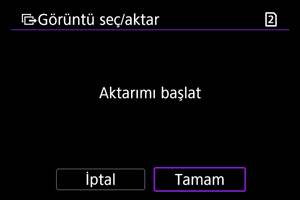
- Seçilen görüntüler bilgisayara aktarılır.
Birden fazla görüntü seçme
Bir seçim yöntemi belirledikten sonra çok sayıda görüntüyü tek seferde aktarabilirsiniz.
-
[Görüntü seç/aktar] ekranına erişin.
- Aktarılacak görüntüleri seçme konusundaki 1-3. adımları uygulayarak resimleri seçin.
-
Bir seçim yöntemi belirleyin.

Klasörde
- [
seç] seçimi yapın.
- Tercih ettiğiniz seçim yöntemini belirleyin.

- [Aktarımı başarısız grt. seç] seçildiğinde, seçilen klasördeki aktarımı yapılamamış tüm görüntüler seçilir.
- [Aktarılmamış görüntüleri seç] seçildiğinde, seçilen klasördeki tüm gönderilmemiş görüntüler seçilir.
- [Aktarım bşrsz grt seç (sdc
)] seçildiğinde, seçilen klasördeki aktarımı yapılamamış tüm koruma altındaki görüntüler seçilir.
- [Aktr.mamış grt. seç (sdc
)] seçildiğinde, seçilen klasördeki tüm gönderilmemiş koruma altındaki görüntüler seçilir.
- [Aktarım geçmişini sil] seçildiğinde, seçilen klasördeki görüntülerin aktarım geçmişleri silinir.
- Aktarım geçmişi temizlendikten sonra [Aktarılmamış görüntüleri seç] seçimi yapabilir ve klasördeki tüm görüntüleri tekrar aktarabilirsiniz.
- Aktarım geçmişi temizlendikten sonra [Aktr.mamış grt. seç (sdc
] seçimi yapabilir ve klasördeki koruma altındaki tüm görüntüleri tekrar aktarabilirsiniz.
- Bir klasör seçin.

- [Aktarılacak grntüler] hedefine kaydetmek için [Tamam]’ı seçin.
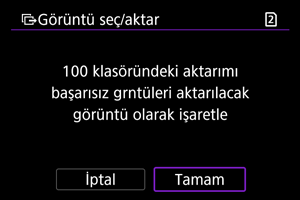
Kartta
- [Tüm grntüler] seçimi yapın.
- Tercih ettiğiniz seçim yöntemini belirleyin.

- [Aktarımı başarısız grt. seç] seçildiğinde, kartta bulunan ancak aktarımı yapılmamış tüm görüntüler seçilir.
- [Aktarılmamış görüntüleri seç] seçildiğinde, karttaki tüm gönderilmemiş görüntüler seçilir.
- [Aktarım bşrsz grt seç (sdc
)] seçildiğinde, karttaki aktarımı yapılamamış tüm koruma altındaki görüntüler seçilir.
- [Aktr.mamış grt. seç (sdc
] seçildiğinde, karttaki tüm gönderilmemiş koruma altındaki görüntüler seçilir.
- [Aktarım geçmişini sil] seçildiğinde, karttaki görüntülerin aktarım geçmişleri silinir.
- Aktarım geçmişi temizlendikten sonra [Aktarılmamış görüntüleri seç] seçimi yapabilir ve kartta kayıtlı olan tüm görüntüleri tekrar aktarabilirsiniz.
- Aktarım geçmişi temizlendikten sonra [Aktr.mamış grt. seç (sdc
)] seçimi yapabilir ve karta kayıtlı koruma altındaki tüm görüntüleri tekrar aktarabilirsiniz.
- Seçilen görüntüleri [Aktarılacak görüntü] hedefine kaydetmek için [Tamam]’ı seçin.
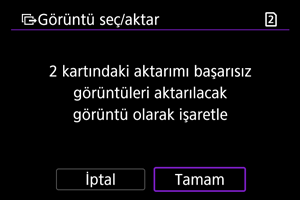
Seçim aralığı
- [Aralık] seçimi yapın.
- Aralığın ilk ve son görüntüsü seçildiğinde aralıktaki tüm görüntülere bir onay işareti [
] eklenir ve her görüntünün bir kopyası gönderilir.
- Görüntü seçiminden sonra
tuşuna basın.
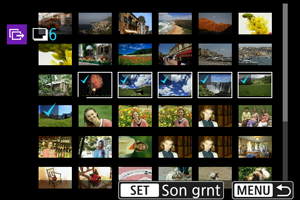
- Seçilen görüntüleri [Aktarılacak görüntü] hedefine kaydetmek için [Tamam]’ı seçin.
RAW+JPEG veya RAW+HEIF görüntüleri aktarma
RAW+JPEG veya RAW+HEIF görüntülerde hangi resmi aktaracağınızı seçebilirsiniz.
-
[
: Görüntü aktarımı] seçimi yapın.
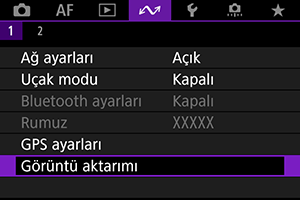
-
Aktarım için görüntü tipini seçin.
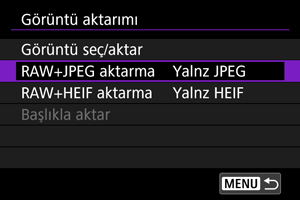
-
RAW+JPEG aktarımı
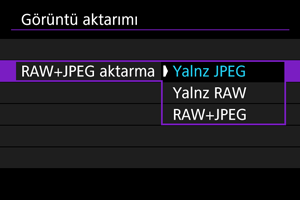
- [RAW+JPEG aktarma], sonra [Yalnz JPEG ], [Yalnz RAW] veya [RAW+JPEG] seçimi yapın.
-
RAW+HEIF aktarımı
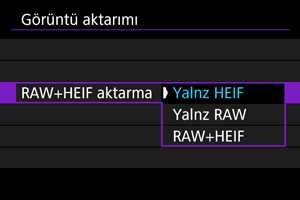
- [RAW+HEIF aktarma], sonra [Yalnz HEIF ], [Yalnz RAW] veya [RAW+HEIF] seçimi yapın.
-
Önlem
- Görüntü aktarımı sırasına bazı menü öğeleri kullanılamaz.
Başlık Oluşturma ve Kaydetme
Başlıklar oluşturup bunları fotoğraf makinesine kaydedebilir ve Aktarımdan Önce Başlık Ekleme konusunda açıklandığı gibi kullanabilirsiniz.
-
EOS Utility’yi başlatın ve [Kamera ayarları] seçimi yapın.
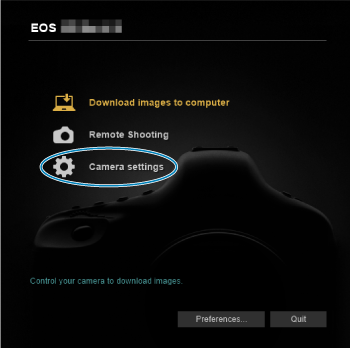
-
[WFT Başlıkları] seçimi yapın.
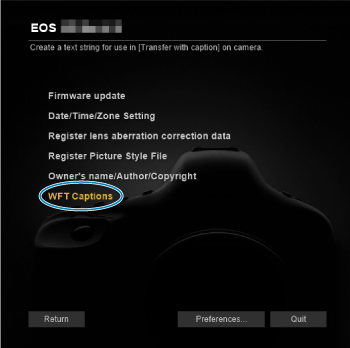
-
Başlığı veya başlıkları girin.
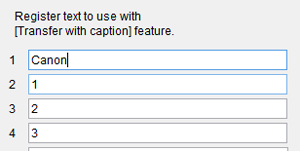
- En fazla 31 karakter girin (ASCII formatında).
- Fotoğraf makinesinde kayıtlı başlık almak için [Ayarları yükle] seçimi yapın.
-
Başlıkları fotoğraf makinesinde ayarlayın.
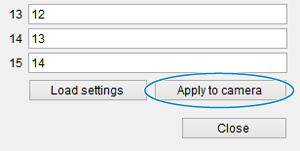
- Yeni başlığınızı fotoğraf makinesine kaydetmek için [Kameraya uygula] seçimi yapın.